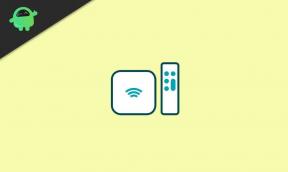फिक्स: हुआवेई वाईफाई राउटर कनेक्टेड लेकिन कोई इंटरनेट नहीं
अनेक वस्तुओं का संग्रह / / August 04, 2021
नवीनतम उपकरणों और वायरलेस तकनीक के साथ हर दिन हजारों मुद्दे सामने आते हैं। ऐसा ही एक मुद्दा हुआवेई वाईफाई राउटर के साथ हाल ही में दर्ज किया गया है, क्योंकि उपयोगकर्ता बिना किसी बाधा के वाईफाई का उपयोग करते हैं लेकिन इंटरनेट से कनेक्ट करने में असमर्थ हैं। यह समस्या बहुत अधिक बनी हुई है, और उपयोगकर्ताओं ने Huawei मंचों पर भी इसकी सूचना दी है।
यह और भी बदतर हो जाता है क्योंकि उपयोगकर्ता ईथरनेट केबल का उपयोग करके इंटरनेट से कनेक्ट करने में सक्षम होते हैं लेकिन वाईफाई के माध्यम से नहीं। इसके अलावा, लोगों ने कई तरह के हथकंडे भी आजमाए हैं, लेकिन कुछ भी ठीक से काम नहीं कर रहा है। खैर, उस स्थिति में चीजें काफी निराशाजनक हो सकती हैं। हालाँकि, हमने कुछ तरकीबों के साथ प्रयोग किया है और इस लेख में उन लोगों को सूचीबद्ध किया है जिन्होंने वास्तव में इस मुद्दे को हल करने में मदद की है। जिन लोगों को अपने Huawei राउटर के साथ समान समस्या है, वे इसके लिए एक त्वरित और स्थायी समाधान खोजने के लिए इस लेख को देख सकते हैं।

पृष्ठ सामग्री
-
फिक्स: हुआवेई वाईफाई राउटर कनेक्टेड लेकिन नो इंटरनेट
- 1. वाईफ़ाई बंद करें और चालू करें
- 2. उपकरणों को पुनरारंभ करें
- 3. हुआवेई राउटर को रीसेट करें
- 4. जांचें कि क्या स्वचालित रूप से विकल्प सक्षम है
- 5. पुष्टि करें कि आपका ब्रॉडबैंड नेटवर्क सामान्य रूप से काम कर रहा है या नहीं
- निष्कर्ष
फिक्स: हुआवेई वाईफाई राउटर कनेक्टेड लेकिन नो इंटरनेट
इंटरनेट कनेक्शन न होना एक प्रमुख दोष है जो विभिन्न कारणों से हो सकता है। Huawei राउटर्स के साथ यूजर्स को भी यही समस्या होती है। वे हमेशा की तरह वाईफाई से जुड़ सकते हैं और यहां तक कि राउटर जीयूआई को वायरलेस तरीके से भी एक्सेस कर सकते हैं। हालाँकि, जब वे इंटरनेट से जुड़ने का प्रयास करते हैं, तो वे नहीं कर सकते। इसलिए, हम यहां कुछ बेहतरीन ट्रिक्स लेकर आए हैं, जो आपको वाईफाई राउटर से जुड़े हुए लेकिन बिना इंटरनेट की समस्या के ठीक करने में मदद कर सकते हैं। अपनी समस्या का संगत समाधान खोजने के लिए नीचे दी गई तरकीबें देखें।
1. वाईफ़ाई बंद करें और चालू करें
कई बार नेटवर्क स्थापित करते समय कुछ साधारण सी गड़बड़ी के कारण ऐसी समस्या हो जाती है। आप राउटर को बंद करने का प्रयास कर सकते हैं और कुछ सेकंड के बाद इसे फिर से चालू कर सकते हैं। अगर यह सिर्फ एक गड़बड़ है, तो वाईफाई को बंद करने और चालू करने से आपकी समस्या तुरंत हल हो जाएगी। आप इसे एक-दो बार आजमा सकते हैं, और अगर समस्या बनी रहती है, तो हमारी सूची में अगले ट्रैक पर जाने में समझदारी है।
2. उपकरणों को पुनरारंभ करें
आम तौर पर, डिवाइस को पुनरारंभ करने से सिस्टम के भीतर अधिकांश समस्याएं हल हो जाती हैं। इसलिए, आप इस मामले में भी ऐसी ही उम्मीद कर सकते हैं। अपने राउटर को पुनरारंभ करें और उस डिवाइस को भी जिस पर आप इंटरनेट कनेक्शन का उपयोग करने का प्रयास कर रहे हैं। यदि यह कुछ सामान्य समस्या है, तो डिवाइस को पुनरारंभ करने से इसे दूर करने में मदद मिलेगी, और फिर आप इंटरनेट से काफी आसानी से जुड़ सकते हैं।
3. हुआवेई राउटर को रीसेट करें
कभी-कभी वाईफाई सेटिंग्स में असंगत परिवर्तन ऐसी समस्याएं पैदा कर सकते हैं। वास्तव में, यदि आपके पास कोई दोषपूर्ण राउटर सेटिंग है, तो यह अंततः आपके इंटरनेट कनेक्शन के साथ-साथ कई अन्य समस्याओं को भी दिखाएगा। इस प्रकार, अपने राउटर को रीसेट करना वास्तव में काम आ सकता है क्योंकि यह सब कुछ डिफ़ॉल्ट कॉन्फ़िगरेशन पर सेट कर देगा। आप साइड में दिए गए बटन का उपयोग करके अपने Huawei राउटर को भौतिक रूप से रीसेट कर सकते हैं। अन्यथा आप डिफ़ॉल्ट कॉन्फ़िगरेशन पर रीसेट करने के लिए इसके GUI कॉन्फ़िगरेशन का भी उपयोग कर सकते हैं।
4. जांचें कि क्या स्वचालित रूप से विकल्प सक्षम है
प्रारंभिक कॉन्फ़िगरेशन के समय, आपका Huawei राउटर, डिफ़ॉल्ट रूप से वर्तमान नेटवर्क एक्सेस विधि की पहचान करेगा। हालाँकि, यदि कॉन्फ़िगरेशन के बाद भी स्वचालित रूप से विकल्प अक्षम नहीं होता है, तो इससे आपके सत्रों के दौरान कई अवांछित रुकावटें आ सकती हैं। इसके अलावा, अन्य सभी के बीच कोई इंटरनेट कनेक्शन त्रुटि बहुत अपेक्षित नहीं है। स्वचालित विकल्प को अक्षम करने के लिए, नीचे दिए गए चरणों का पालन करें:
- अपने डिवाइस पर वेब-आधारित हुआवेई राउटर प्रबंधन पृष्ठ खोलें।
- ऊपर से 'कनेक्ट टू इंटरनेट' विकल्प पर क्लिक करें।
- अब, जांचें कि स्वचालित रूप से विकल्प सक्षम है या नहीं।

- यदि यह सक्षम है, तो इसे अक्षम करने के लिए स्वचालित रूप से बगल में स्थित स्लाइडर बटन पर क्लिक करें।
- अंत में, परिवर्तनों को सहेजने के लिए सहेजें बटन पर क्लिक करें।
5. पुष्टि करें कि आपका ब्रॉडबैंड नेटवर्क सामान्य रूप से काम कर रहा है या नहीं
- ईथरनेट केबल का उपयोग करके अपने पीसी को एक विश्वसनीय इंटरनेट कनेक्शन से कनेक्ट करें। इसे अपने राउटर से कनेक्ट न करें।
- अब, कंट्रोल पैनल पर जाएं।
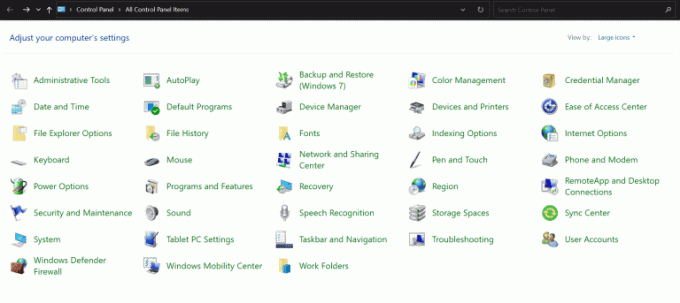
विज्ञापनों
- नेटवर्क और साझाकरण केंद्र पर क्लिक करें।
- नया कनेक्शन या नेटवर्क सेट करें पर क्लिक करें।
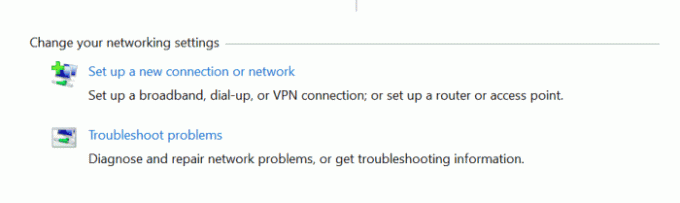
- 'इंटरनेट से कनेक्ट करें' चुनें और नेक्स्ट बटन पर क्लिक करें।
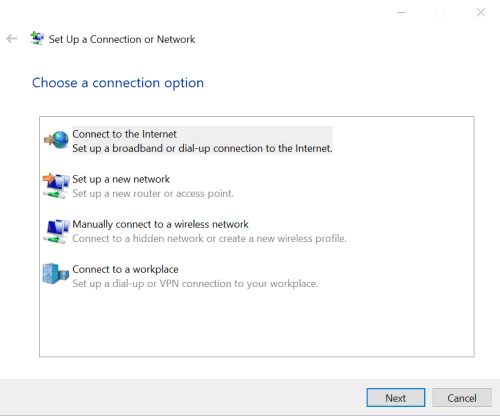
- इसके बाद ब्रॉडबैंड (PPPoE) पर जाएं।
- अब, अपने ब्रॉडबैंड सेवा प्रदाता द्वारा प्रदान किए गए समर्पित क्षेत्रों में उपयोगकर्ता नाम और पासवर्ड दर्ज करें।
- इंटरनेट से कनेक्ट करने के लिए कनेक्ट बटन पर क्लिक करें।
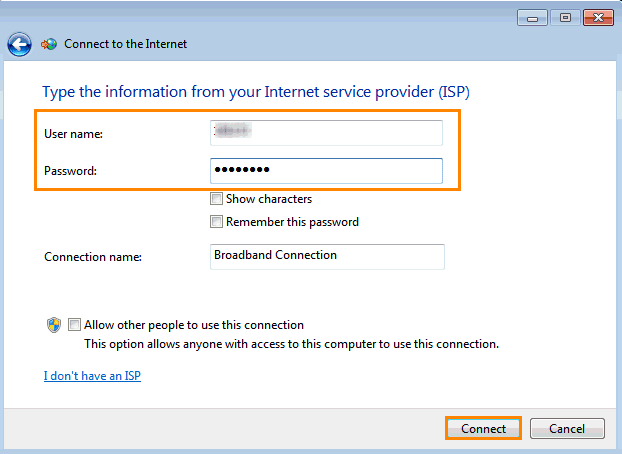
विज्ञापनों
- एक नए इंटरनेट कनेक्शन से सफलतापूर्वक कनेक्ट होने के बाद, कंट्रोल पैनल पर फिर से सिंगल-क्लिक करें।
- नेटवर्क और साझाकरण केंद्र पर जाएं।
- एडेप्टर सेटिंग्स बदलें पर क्लिक करें।

- अंत में, नेटवर्क आइकन पर डबल-क्लिक करें और जांचें कि क्या आप पीपीपीओई के माध्यम से इंटरनेट कनेक्शन का उपयोग कर सकते हैं या नहीं।
यदि आप उपरोक्त चरणों को करने के बाद भी इंटरनेट से कनेक्ट नहीं हो पा रहे हैं, तो इसका कारण यह हो सकता है कि आपका ब्रॉडबैंड इंटरनेट से डिस्कनेक्ट हो गया है। उस स्थिति में, एक नया कनेक्शन स्थापित करने के लिए बस अपने ब्रॉडबैंड को पुनरारंभ करें और यह समस्या को भी हल करेगा।
इसके अलावा, आपको यह भी जांचना चाहिए कि क्या आपने अपने सेवा प्रदाता द्वारा प्रदान किए गए अनुसार सही उपयोगकर्ता नाम और पासवर्ड दर्ज किया है। सबसे खराब स्थिति में, यदि आप अभी भी इंटरनेट का उपयोग नहीं कर सकते हैं, तो हो सकता है कि आपका सेवा प्रदाता नेटवर्क बाधित हो गया हो। ऐसे में अपने ब्रॉडबैंड सर्विस प्रोवाइडर से संपर्क करें और अपनी समस्या के समाधान के लिए उनकी पूरी मदद मांगें।
निष्कर्ष
ये 5 तरीके ज्यादातर मामलों में काफी कारगर साबित हुए हैं जहां यूजर्स वाई-फाई एक्सेस करने के बाद भी इंटरनेट से कनेक्ट नहीं हो पाते हैं। सौभाग्य से, हुआवेई राउटर एक बहुत ही सहज वेब-आधारित जीयूआई प्लेटफॉर्म प्रदान करते हैं जो ऐसे समय में बहुत मददगार हो सकते हैं। हालाँकि, यदि इनमें से कोई भी तरकीब वास्तव में कारगर नहीं होती है, तो अपने सेवा प्रदाता से संपर्क करना आपका अंतिम उपाय है। लेकिन फिर, इसकी संभावनाएं बहुत कम हैं यदि आप हमारे समाधानों का ध्यानपूर्वक पालन करते हैं। इसके साथ, मुझे आशा है कि आप अपने निश्चित हुआवेई वाईफाई राउटर को कनेक्ट करने में सक्षम होंगे लेकिन बिना किसी परेशानी के इंटरनेट त्रुटि के।